막판의 번거로움을 방지하기 위해 초기에 배경을 설정하세요.
- 기본 제공 설정을 통해 Microsoft Teams에서 회의 전에 배경을 변경할 수 있습니다.
- 이 옵션은 미팅에 참여하기 전에 표시됩니다.
- 이 가이드에는 배경 이미지를 변경하거나 사용자 정의 이미지를 설정하는 프로세스가 나열되어 있습니다.
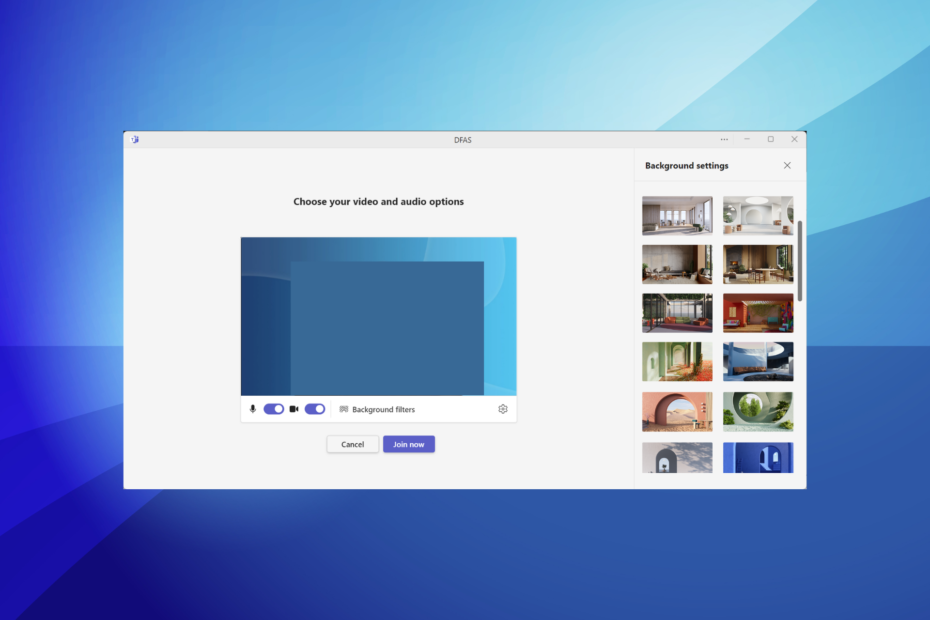
Microsoft Teams는 교육 기관 및 업무 공간의 주요 화상 회의 앱으로 등장했습니다. 그리고 사용자 정의 배경을 추가하는 기능 덕분에 모든 작업이 사용자 친화적이 되었습니다. 하지만 Microsoft Teams에서 배경을 변경할 수 있나요?
예, 모임 중이나 모임 전에 Teams에서 배경 이미지를 변경할 수 있습니다. Microsoft는 미리 설정된 다양한 배경을 제공하지만 언제든지 사용자 정의 이미지도 추가할 수 있습니다. 두 가지 단계를 모두 알아보려면 계속해서 읽어보세요!
회의 전에 Microsoft Teams의 배경을 어떻게 변경하나요?
1. 사용 가능한 배경 이미지 중에서 선택
- 딸깍 하는 소리 만나다 또는 가입하다 화상 회의에 참여하거나 화상 회의를 시작하세요.
- 카메라를 활성화하고 다음을 클릭하세요. 배경 필터.
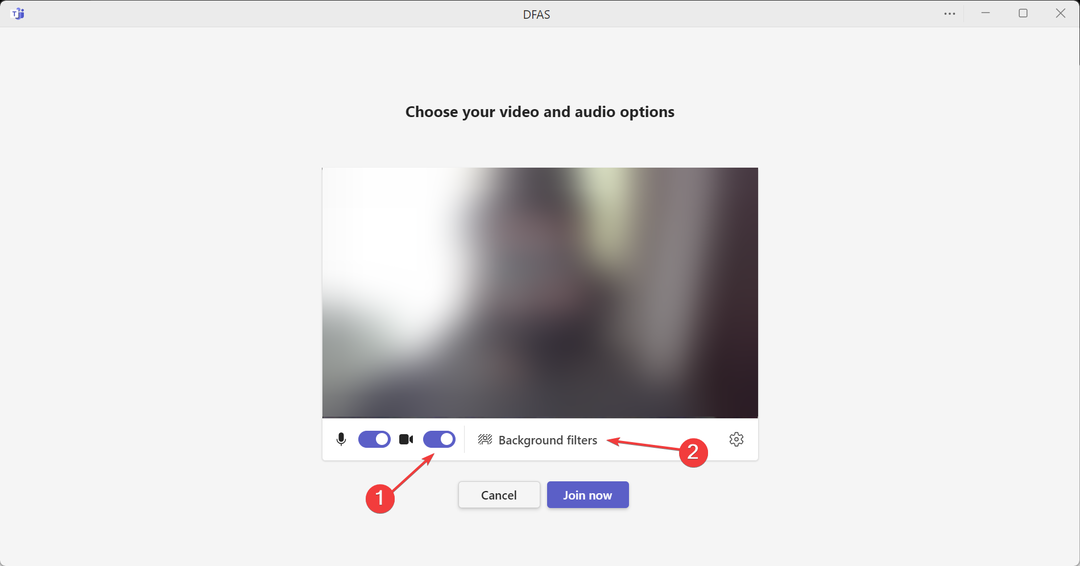
- 이제 오른쪽에 있는 이미지 목록에서 선택하세요.
- 완료되면 지금 가입하세요 버튼을 클릭하면 선택한 이미지가 수동으로 변경되지 않는 한 회의 전체에서 사용됩니다.
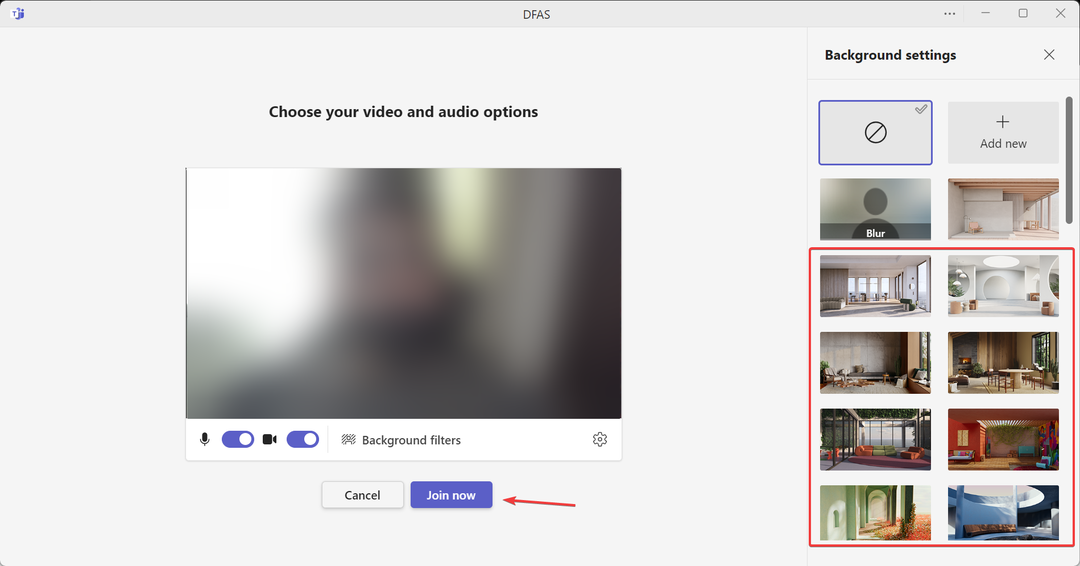
Microsoft는 Teams 회의에서 선택할 수 있는 수백 가지 가상 배경 옵션을 제공합니다. 그러나 이는 본질적으로 다소 일반적인 것이므로 많은 사람들이 배경을 흐리게 하거나 사용자 정의 배경 이미지를 선택하는 것을 선호합니다.
2. Teams에서 배경 흐림
- 회의를 시작하고 회의를 기다립니다. 비디오 및 오디오 옵션을 선택하세요 나타나는 창.
- 선택 흐림 필터링하고 다음을 클릭하세요. 지금 가입하세요.
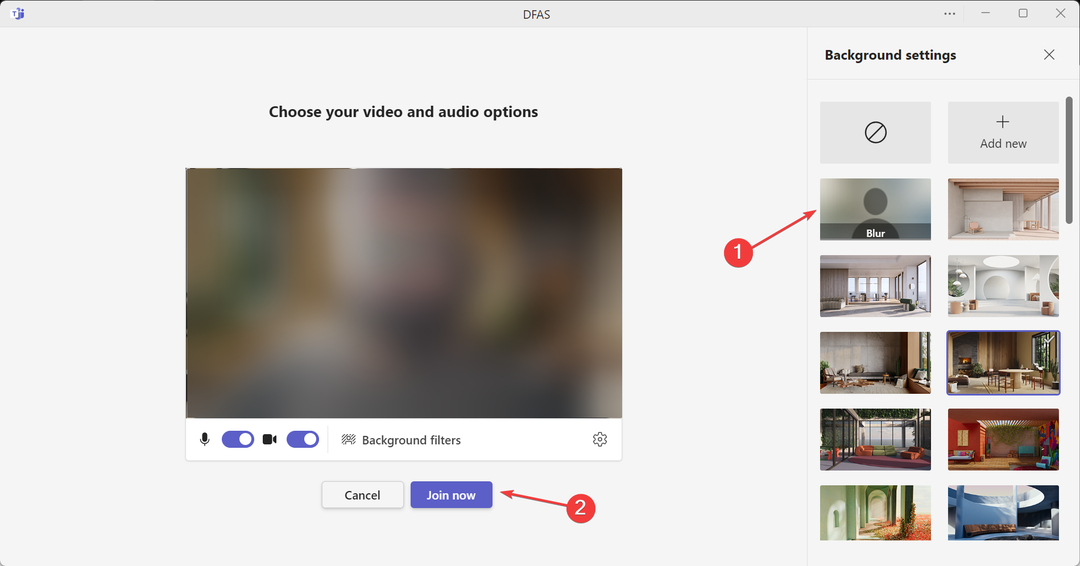
그만큼 흐림 Teams의 필터는 배경이 지저분한 사용자나 실제 배경을 숨기고 싶은 사람 사이에서 인기 있는 선택입니다.
- Microsoft Teams에서 승인된 앱을 자동 설치하는 방법
- IT 관리자는 Teams에서 실시간 모임 문제를 해결할 수 있습니다.
- Edge의 최신 웹 콘텐츠 필터링 기능을 사용하는 방법
Teams 모바일 앱에서 배경을 변경하는 방법
- Teams 모바일 앱을 열고 가입하다 회의에 들어가려고.
- 탭하세요 배경 효과 회의 전 설정이 제시될 때.
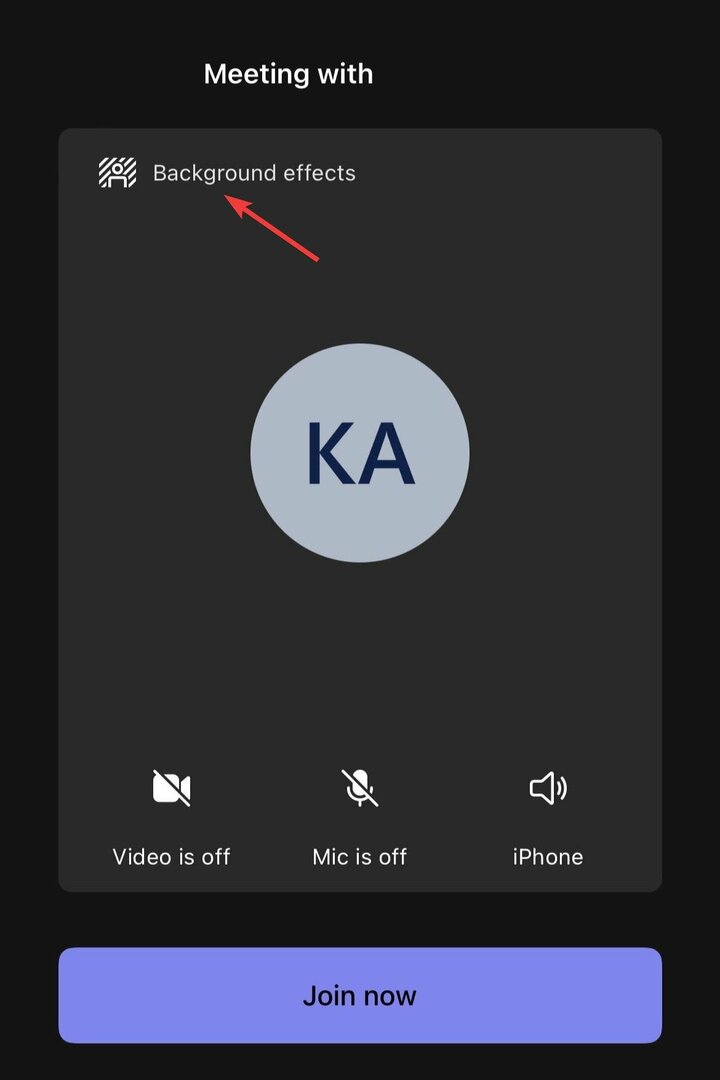
- 목록에서 배경 필터를 선택하고 완료 오른쪽 상단에.
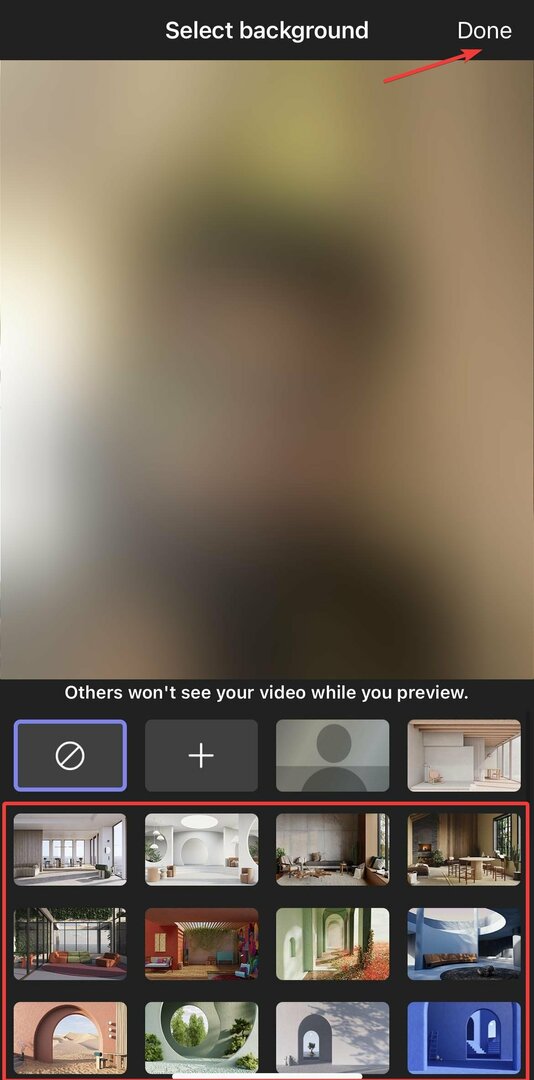
- 마지막으로 지금 가입하세요 회의를 시작합니다.
대부분 PC를 사용하지만, Teams 모바일 앱에서 배경 이미지 변경. 이 옵션은 Android 및 iOS 모바일 장치 모두에서 사용할 수 있으며 선택할 배경 이미지 파일을 알고 있는 경우 몇 초 이상 걸리지 않습니다.
Teams에서 사용자 지정 배경을 다운로드하고 설치하는 방법
- 회의 전 설정을 열고 카메라를 켠 후 다음을 클릭하세요. 배경 필터.
- 다음을 클릭하세요. 새로운 걸 더하다 오른쪽에 있는 옵션입니다.
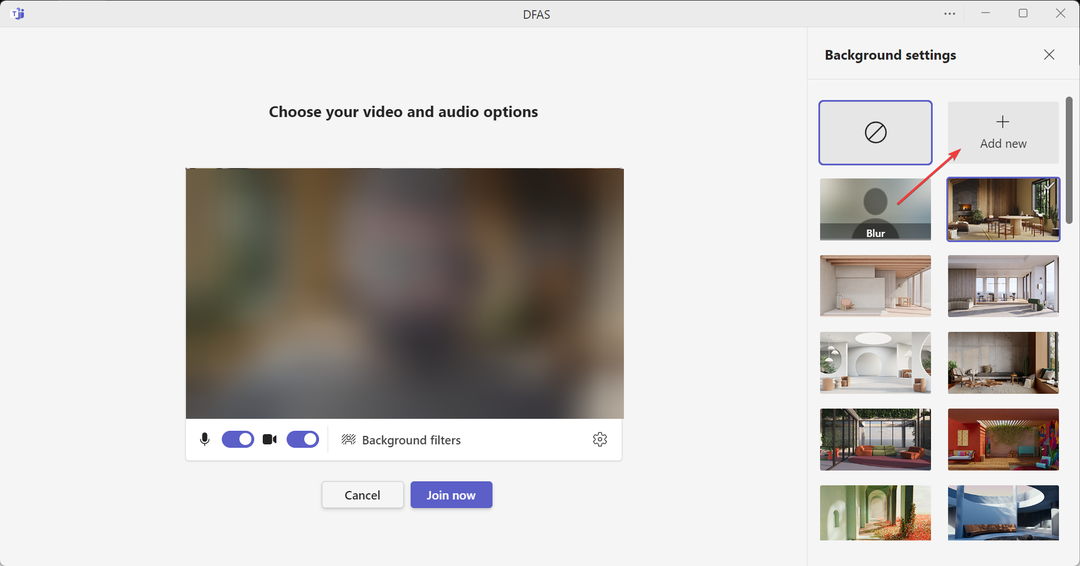
- 원하는 배경 이미지가 저장된 폴더로 이동하여 선택한 다음 클릭하세요. 열려 있는.
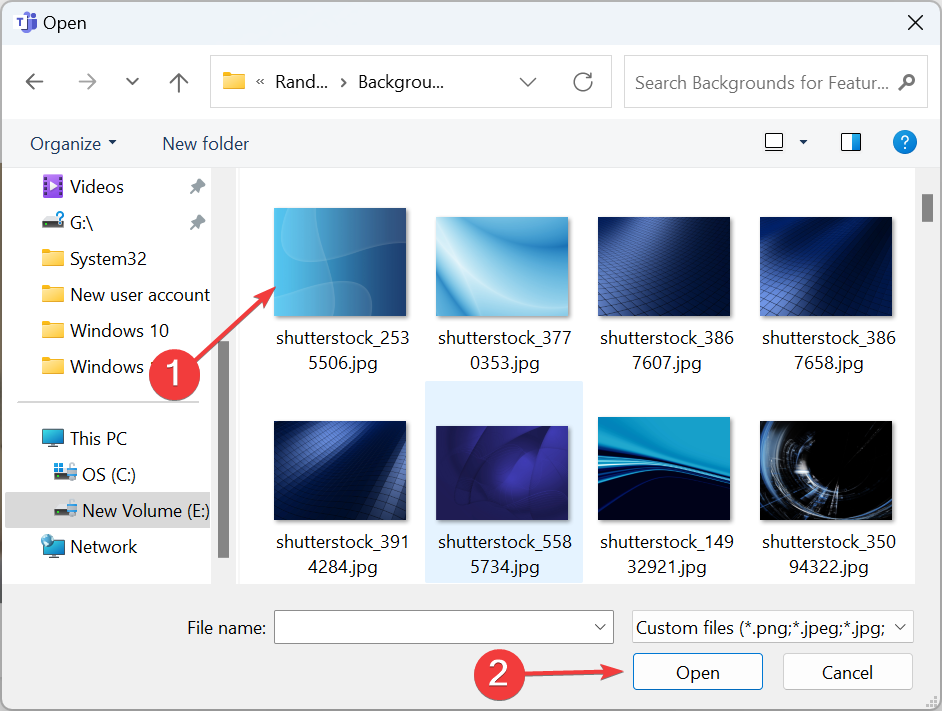
- 선택한 이미지는 이제 현재 회의에 대한 팀의 비디오 배경으로 설정되고 하단에 나열됩니다.
- 마지막으로 회의를 시작할 수 있습니다.
앞서 설명했듯이, Microsoft Teams용 사용자 정의 배경 다운로드 경험을 선별하고 개인화하는 데 도움이 됩니다. 또한 Teams에서 회의에 참여하기 전에 사용자 지정 배경을 설정하여 더욱 원활하게 회의를 진행할 수 있습니다.
Teams의 사용자 지정 배경에는 다음과 같은 제한 사항이 있습니다.
- 파일 크기: 최소 – 360 x 360 px, 최대 – 2048 x 2048 px
- 파일 유형: PNG, JPEG, JPG, BMP
- 종횡비: 너비: 높이 < 4
사용자 정의 이미지 팬이라면 다음 목록을 확인하세요. Teams를 위한 최고의 배경 가장 좋아하는 곡을 공유해 보세요.
게다가 Microsoft에는 다음을 위한 전용 페이지가 있습니다. 사용자 정의 배경 갤러리, 다양한 섹션으로 분류된 다양한 이미지를 찾을 수 있습니다. 이들 중 일부는 커뮤니티 제출물이고 일부는 Microsoft에서 제공하는 것입니다.
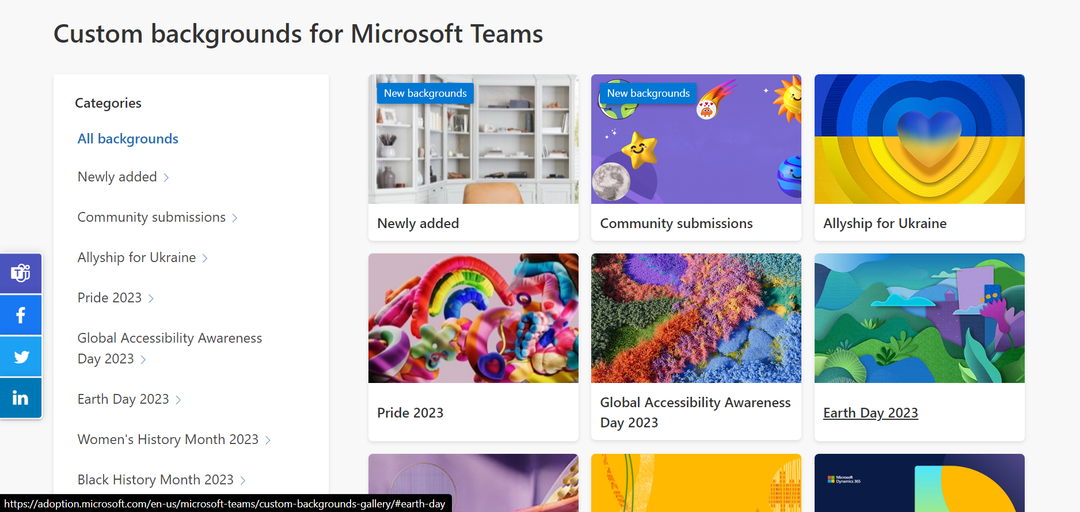
웹사이트에서는 개별 배경을 다운로드하거나 ZIP(.zip) 폴더 형태로 전체 카테고리를 다운로드할 수 있습니다.
Microsoft Teams에서 회의 외부의 배경을 변경하는 방법을 올바르게 이해하는 것이 중요합니다. 그러나 최적의 경험을 위해서는 다양한 배경 설정도 알아야 하며 기능이나 기능이 작동하지 않을 때 문제를 해결해야 합니다. 팀즈가 작동하지 않습니다.
Microsoft Teams의 배경 설정 경험과 개인적으로 좋아하는 배경이 있다면 공유해 주세요.


